ps半透明藝術字
時間:2024-02-25 15:00作者:下載吧人氣:35
先來看看制作出的最終效果:

下面是具體的制作步驟:
一、新建一個1900*1200的文檔,復制圖層,填充黑色,添加圖層樣式,設置漸變疊加的數值如圖1.
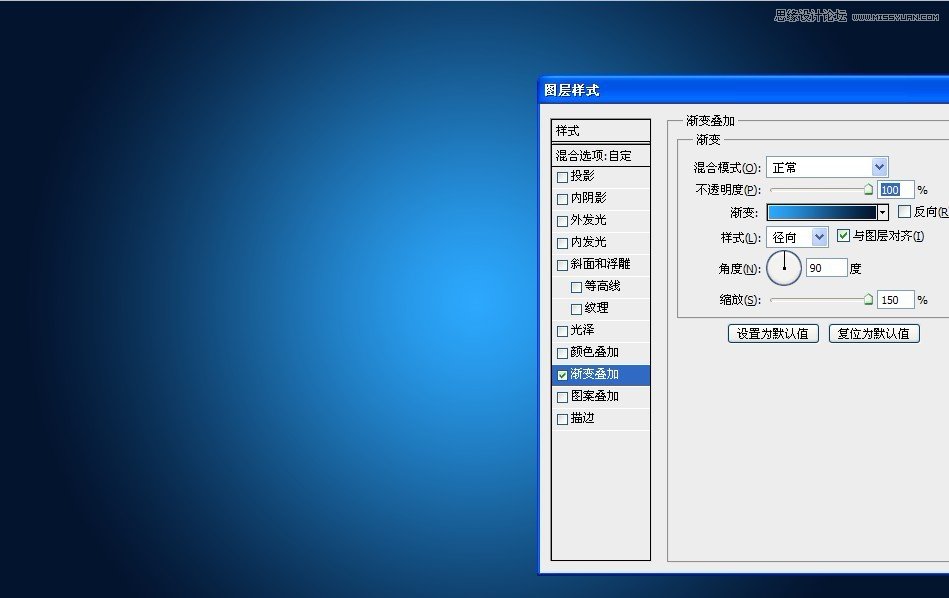
圖1
新建圖層畫一個矩形,顏色無所謂,填充歸零,添加圖層樣式,數值如下圖,其中漸變設置為中灰密度。

圖2

圖3
二、新建文字圖層,輸入自己想要的文字,調整好文字大小,填充歸零,然后新建圖層樣式,對外發光、斜面和浮雕、光澤進行調整,
數值參數如圖4--圖6.制作出的效果如圖7所示。
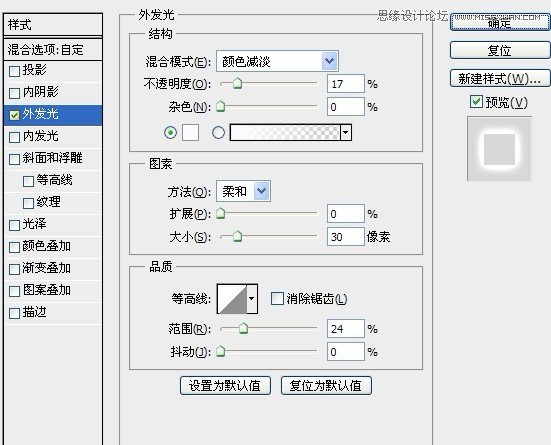
圖4
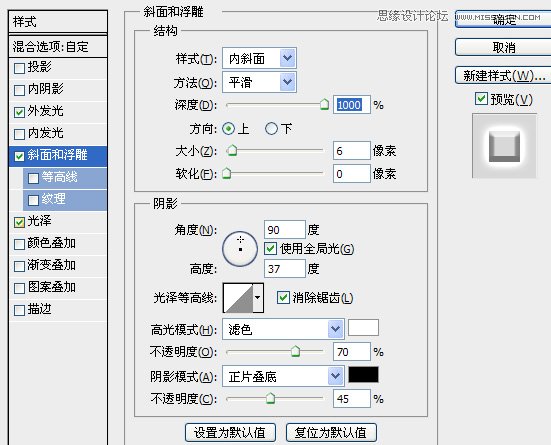
圖5

圖6

圖7
三、新建圖層,用矩形選框畫出如圖8的樣子,填充設置為0,并添加圖層樣式設置的參數如圖圖9所示。
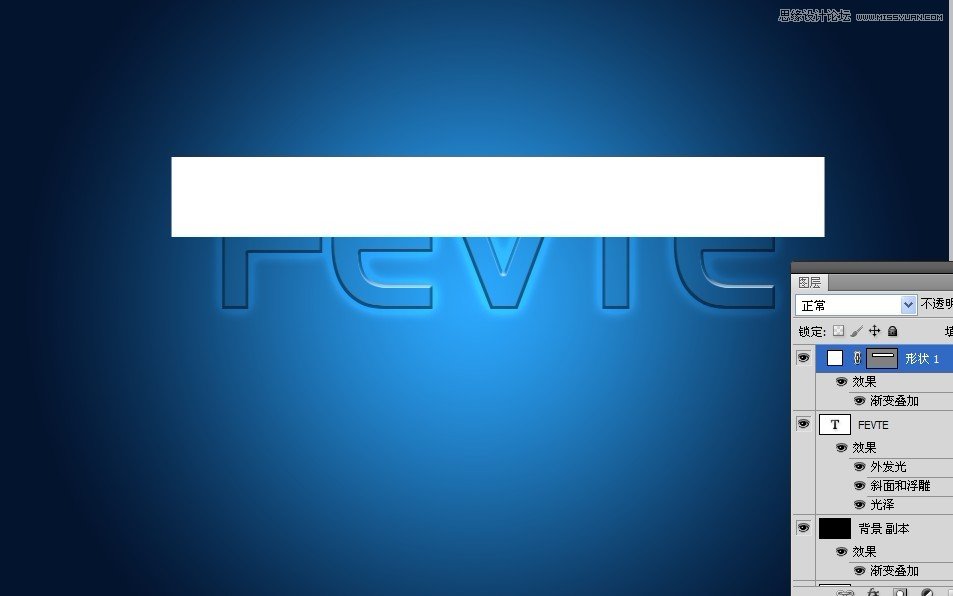
圖8
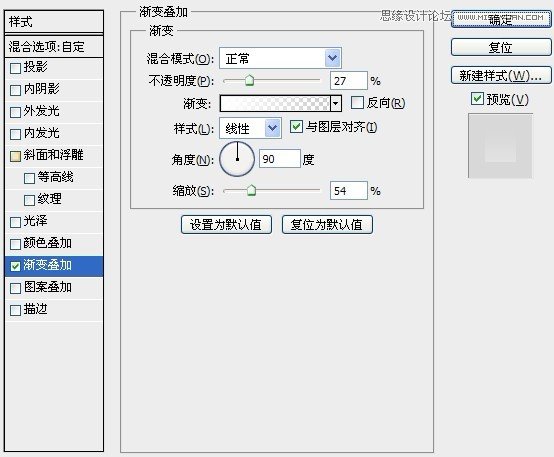
圖9
四、然后調出文字選區,按住Ctrl鍵點擊文字圖層縮略圖,添加蒙版。
五、在文字底部新建圖層,做一個橢圓選區,填充顏色# 0768b7。效果如圖10,并設置高斯模糊、動感模糊和徑向模糊數值分別為圖11、圖12、圖13.

圖10
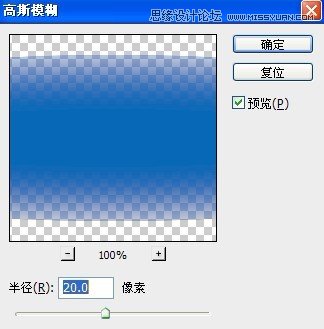
圖11
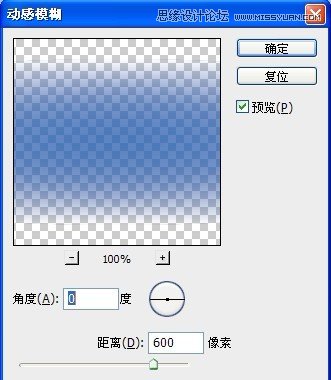
圖12
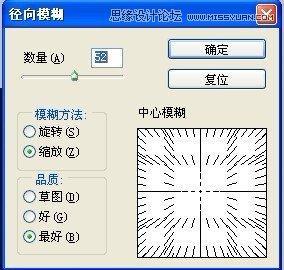
圖13
效果如圖14

圖11
六、復制一層,然后把兩個圖層分別往左右兩邊移動一段距離,效果如圖15

圖16
七、同樣的方法,不過顏色改為白色。

圖17
八、新建一個圖層,設置前景色為#88F4FF,用畫筆涂抹(這個看自己的感覺了,呵呵),圖層模式為顏色加深,不透明度設為60%。

圖18
九、下面我們來制作倒影,復制文字層,轉為智能對象(圖層-這技能對象-轉換為智能對象),ctrl+T垂直翻轉挪到底部。

圖19
十、添加蒙版黑白直線漸變,效果如下。

圖20
十一、新建層,白色硬邊筆刷涂抹,需要設置一下形狀動態、散布、傳遞等等參數,得到類似下圖效果。并且把圖層模式改為疊加,

圖21
再新建圖層,白色筆刷點幾下,然后高斯模糊。新建圖層,調出文字選區,用白色柔角筆刷點擊文字邊緣,之后圖層模式改為疊加,效果如下圖。

圖22
十二、添加一個曲線調整層。數值如下圖。
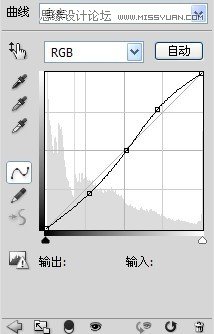
圖23
十三、最后加蓋印章(shift+ctrl+alt+E),銳化一下,最終效果如下


網友評論